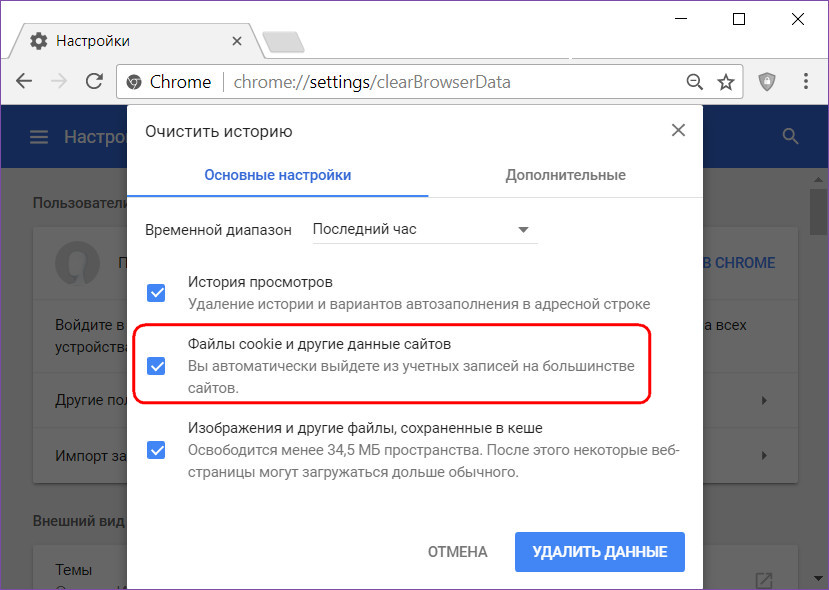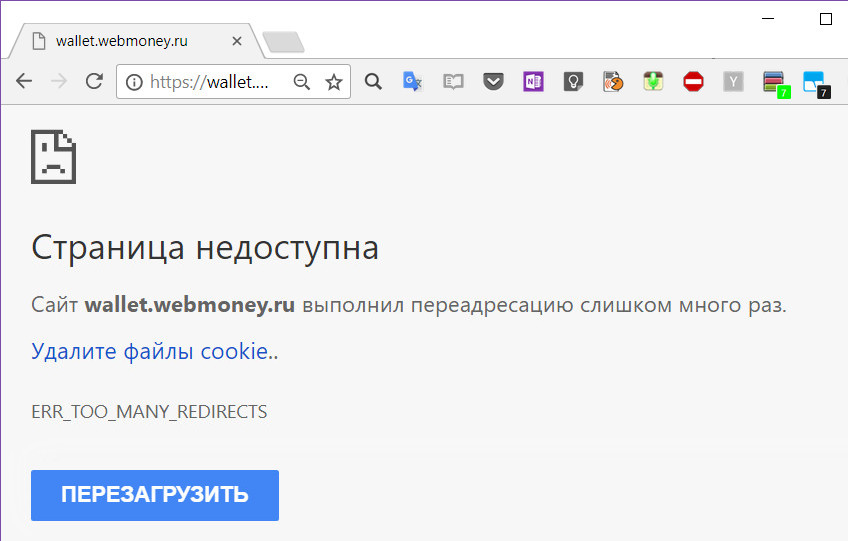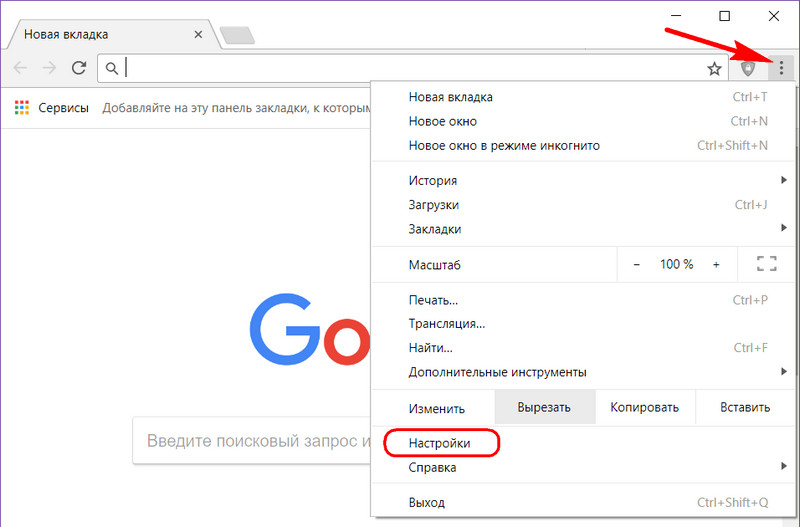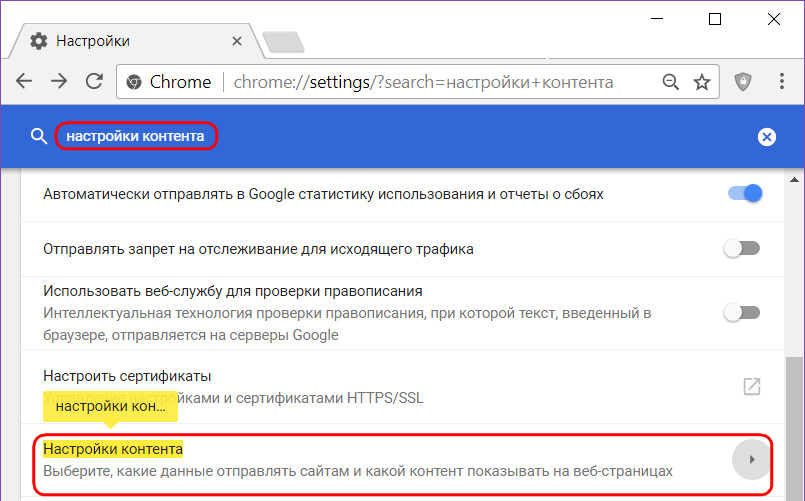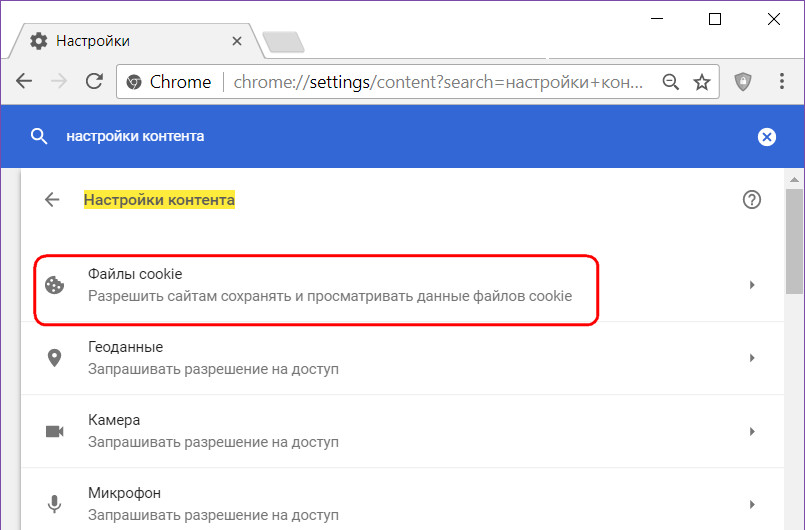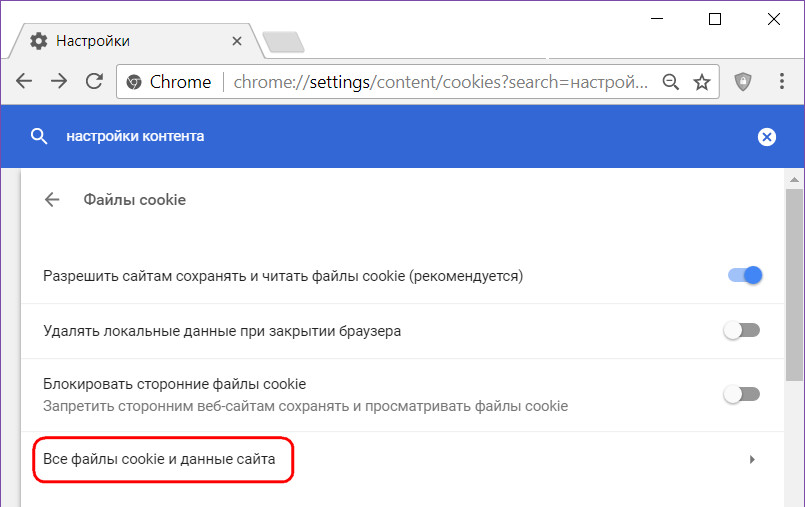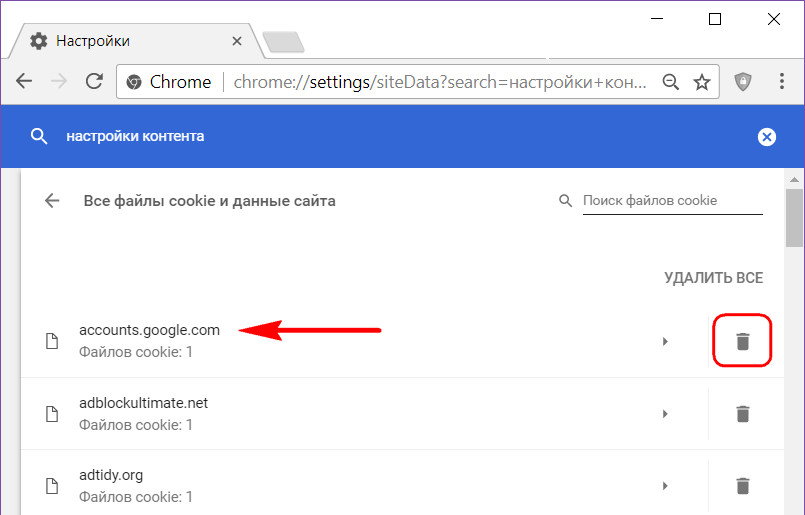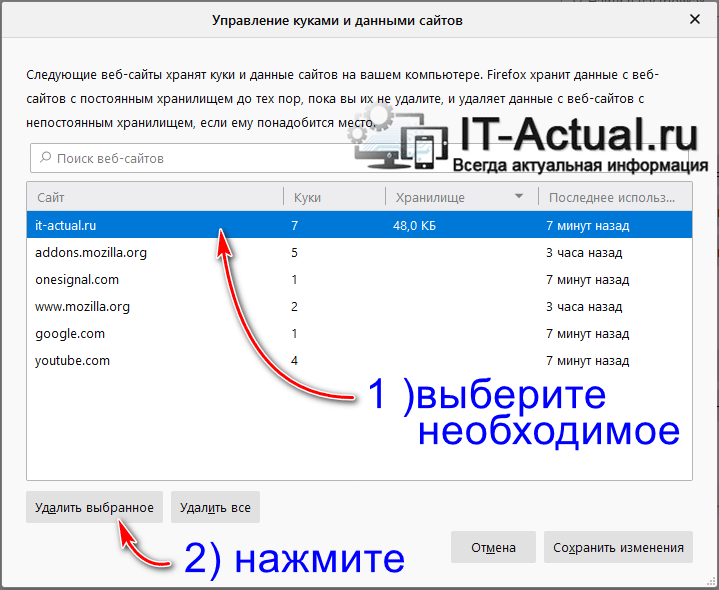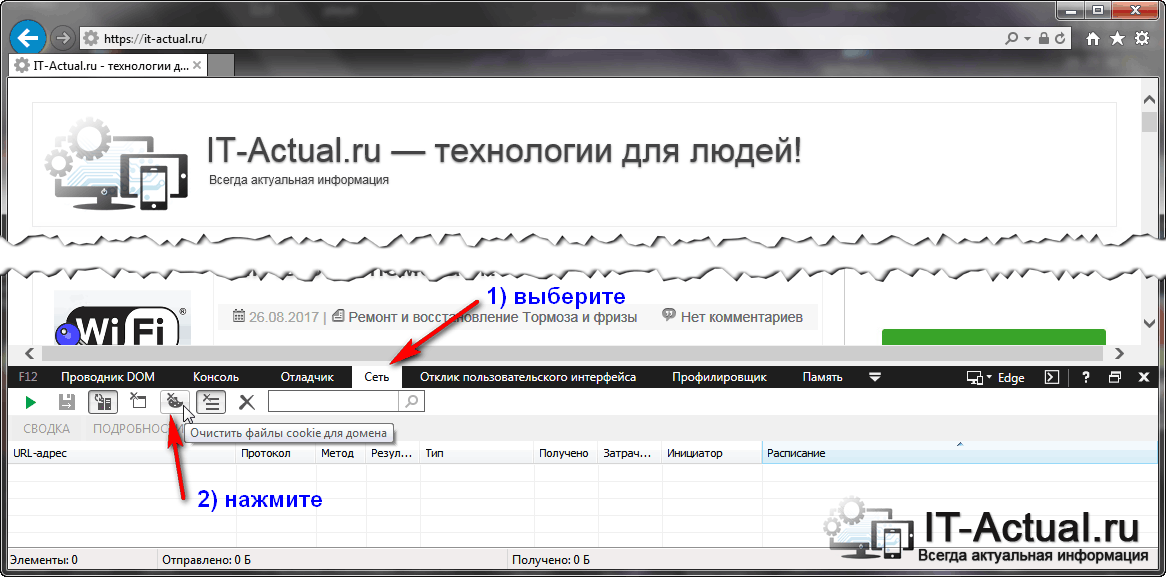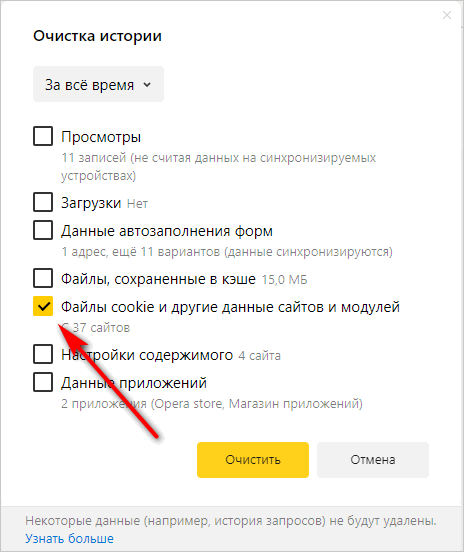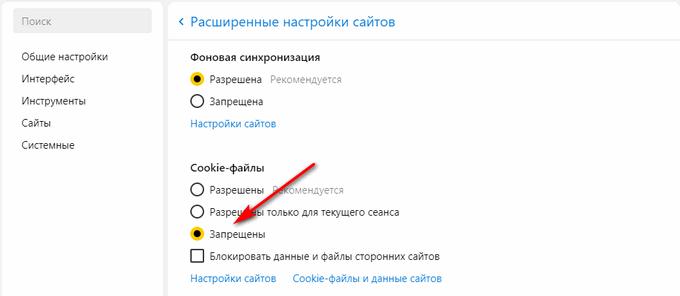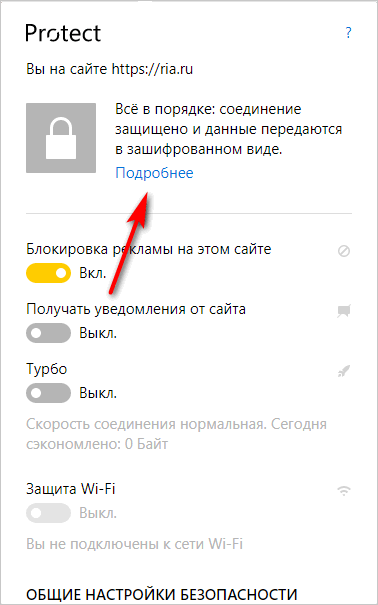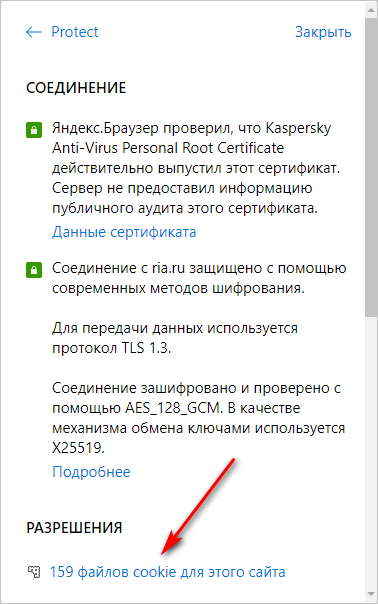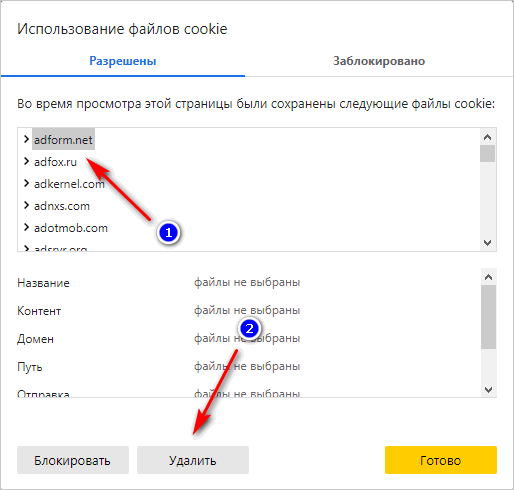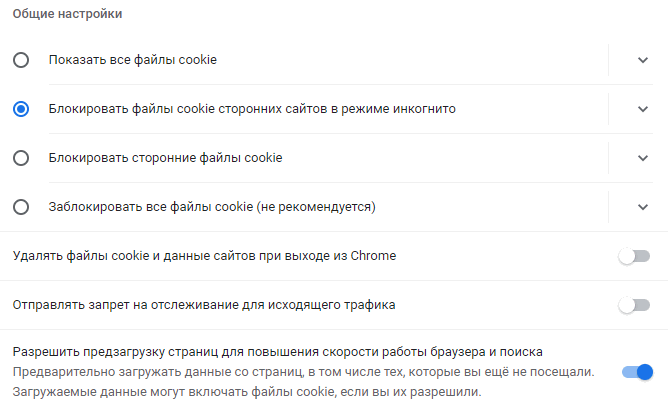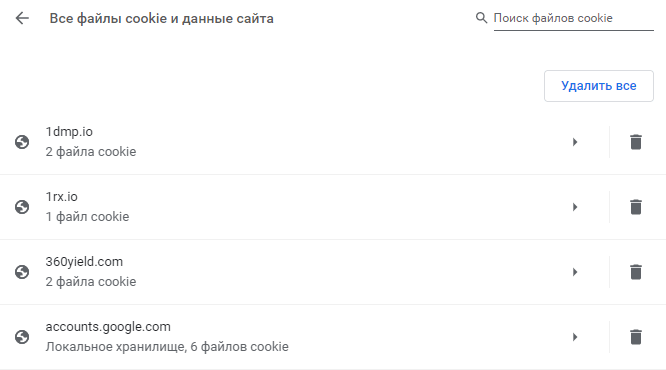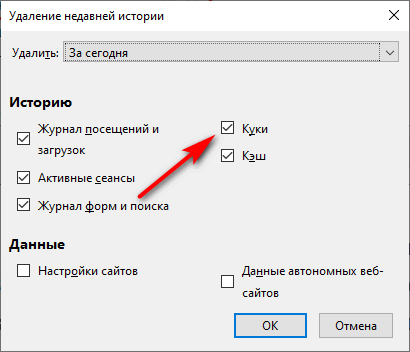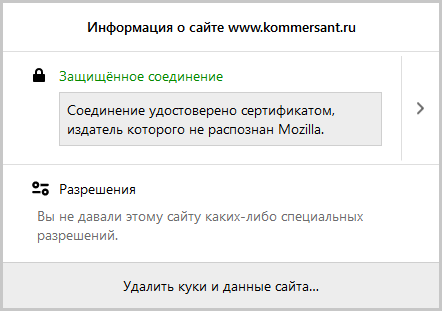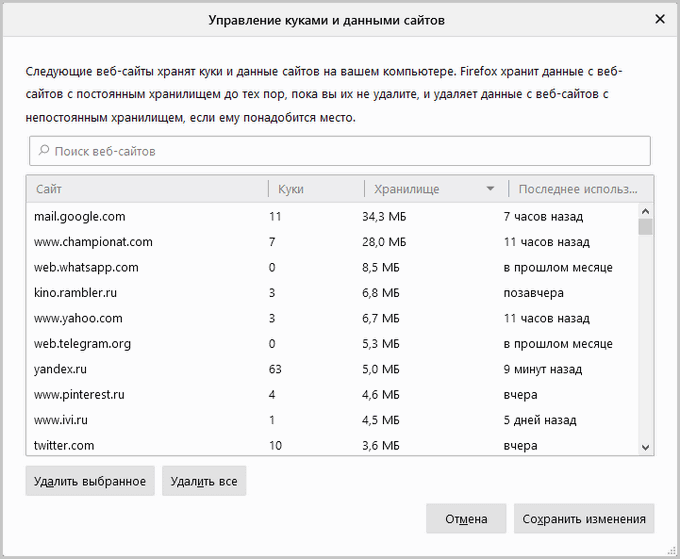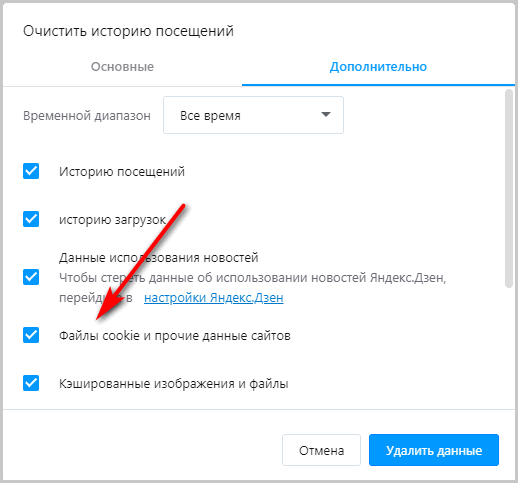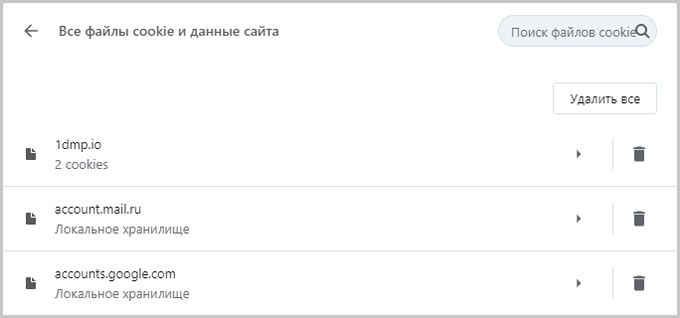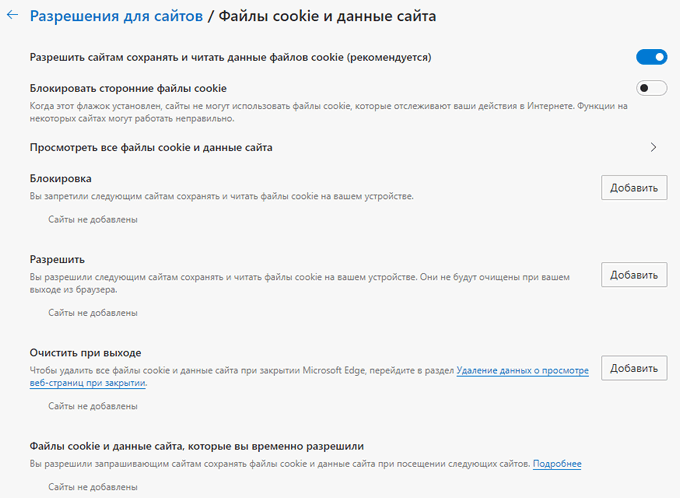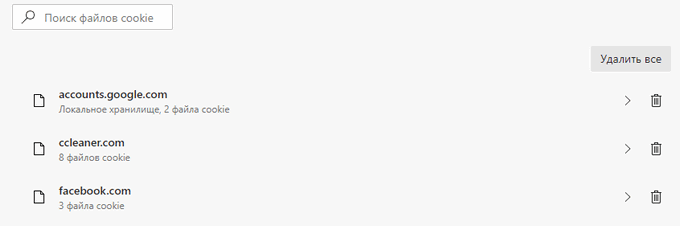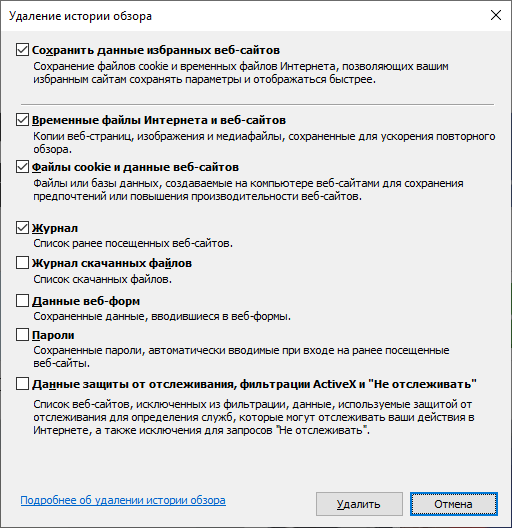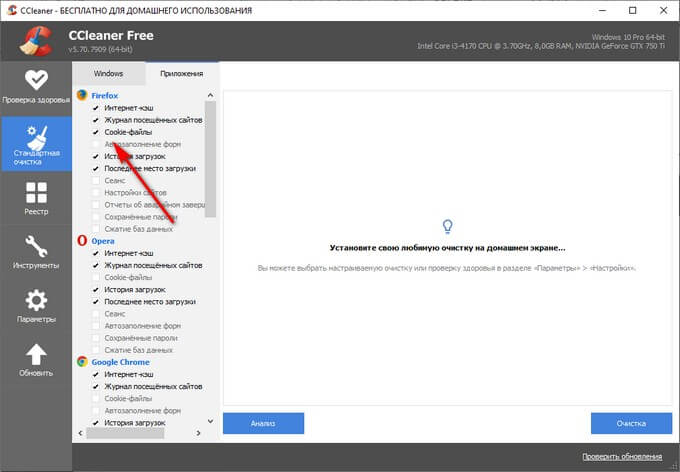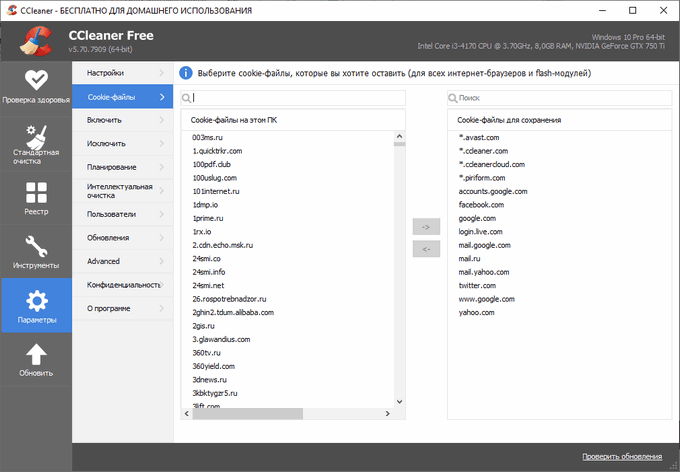Как почистить куки определенного сайта
Как очистить куки для одного конкретного сайта
Удалить куки с одного сайта в Chrome, IE, Firefox, Safari или Opera
При просмотре веб-страниц большинство сайтов размещают на вашем компьютере файлы cookie для сбора данных о вашей деятельности и других данных о вас. Когда вы больше не хотите, чтобы эти куки на вашем компьютере, очистите кеш. Если вы не хотите удалять всю историю посещенных страниц, узнайте, как удалить файлы cookie для сайта.
Что происходит при удалении файлов cookie в веб-браузере?
Бывают случаи, когда вы больше не хотите, чтобы файлы cookie сохранялись на вашем компьютере. Например:
При удалении файлов cookie вы больше не будете автоматически входить на веб-сайты, и сайт не будет настроен в соответствии с вашими предпочтениями. Кроме того, если вы используете двухфакторную аутентификацию на сайте, удаление cookie означает, что вам нужно будет снова установить двухфакторную аутентификацию.
Если вы используете один и тот же веб-браузер, например, Google Chrome, но на разных устройствах, удаление файлов cookie из Chrome на вашем ноутбуке не приведет к удалению файлов cookie из Chrome на планшете. Файлы cookie относятся к конкретному устройству.
Кроме того, если вы используете разные веб-браузеры на одном устройстве, например, Firefox и Opera, удаление файлов cookie из Firefox не приводит к удалению файлов cookie, хранящихся в Opera. Файлы cookie не передаются между веб-браузерами, установленными на одном устройстве.
Как использовать Chrome для очистки файлов cookie для одного сайта
Чтобы быстро найти сайт, введите название сайта в поле поиска.
Очистить куки для одного сайта в Internet Explorer
Выполните следующие действия, чтобы очистить файлы cookie для отдельного сайта в Internet Explorer:
Прокрутите список файлов cookie, чтобы найти тот, который вы хотите удалить.
Microsoft Edge не может удалить куки для отдельного сайта. Чтобы удалить информацию о сайте в Microsoft Edge, используйте очиститель файлов cookie, такой как CCleaner.
Очистить куки в Firefox
Если вы хотите удалить файлы cookie с отдельного веб-сайта с помощью Firefox, выполните следующие действия:
В диалоговом окне Управление файлами cookie и данными сайта выберите сайт.
Очистить кэш для одного сайта в Safari
Управляя файлами cookie в Safari, вы улучшите производительность браузера и его взаимодействие с веб-сайтами.
Выберите сайт, который разместил куки в вашем браузере.
Очистить куки для сайта в Opera
Чтобы удалить файлы cookie для сайта в веб-браузере Opera, найдите значок блокировки или значок глобуса в адресной строке.
Разверните сайт, на котором размещены файлы cookie на вашем компьютере.
Выберите файл cookie, который вы хотите удалить.
Как удалить файлы cookie отдельных сайтов в браузере Google Chrome
Файлы cookie – это определённые данные, получаемые браузерами от серверов сайтов и хранимые на жёстком диске компьютера. Эти данные обеспечивают удобный веб-сёрфинг благодаря: запоминанию авторизации в интернет-профилях, хранению настроек таких интернет-профилей, отображению положенных в корзину товаров, персонализации результатов поиска в поисковых системах, а также прочим удобствам, к которым привык современный пользователь Интернета.
Другая цель чистки этих файлов – обеспечение корректного отображения отдельных веб-ресурсов. Смена дизайна или организации сайта, а также повреждение файлов cookie на диске компьютера иногда могут приводить к тому, что такой сайт не будет отображаться вовсе. Как, например, вот в этом случае.
Чистка всех подряд файлов cookie – спорное решение. Ведь после такой чистки браузер придётся вновь настраивать вручную – вводить логины и пароли, проходить двухфакторную аутентификацию, если она предусматривается, настраивать аккаунты, искать выбранную в интернет-магазинах продукцию. В общем, и с подключённым сервисом синхронизации Chrome будет немало возни, а без него уж тем более. Если cookie нужно почистить ради одного лишь сайта, чтобы он корректно отображался, сделать это лучше только в отношении него. Как это сделать?
Открываем настройки Chrome.
Вверху, в поисковом поле раздела настроек вписываем поисковой запрос «Настройки контента». И кликаем графу с таким названием в результатах поиска.
Далее нажимаем «Файлы cookie»,
А затем – «Все файлы cookie и данные сайта».
Ищем проблемный сайт в списке и удаляем его кнопкой в виде корзинки.
Всё – после проведения такой операции сайт должен уже отображаться в окне браузера. На нём необходимо будет заново авторизоваться, но это не потребуется делать для всех прочих интернет-аккаунтов, авторизованных в Google Chrome.
Как удалить кукисы (cookies) для определённого сайта из браузера
Приветствую!
Как вы знаете, при посещении того или иного сайта, в вашем браузере сохраняются локальные записи-отметки, их называют кукисами. Полезность кукисов для вебмастеров (разработчиков сайтов) трудно переоценить, но в некоторых случаях у пользователя может возникнуть необходимость удалить сохранённые кукисы, причём не все сразу, а для какого-то определённого сайта.
Выборочное удаление кукисов бесспорно лучше, нежели полная очистка браузера от всех кукисов. Ведь в последнем случае «слетает» авторизация на всех сайтах, в которых вы были авторизованы, и приходится вновь вводить логины и пароли, что достаточно утомительно.
И в этом материале вы во всех подробностях узнаете, как в популярных браузерах можно выборочно удалить сохранённые cookies, причем, не прибегая к установке какого-либо плагина или расширения.
Стоит отметить, что если вы часто прибегаете к процедуре выборочного удаления кукисов, то советую также ознакомиться с материалом «Как управлять cookies в браузере: редактировать, добавлять, выборочно удалять», в котором описываются браузерные расширения, которые решают аналогичную задачу.
Содержание:
Удаление cookies для конкретного сайта в Google Chrome (Opera, Яндекс Браузер и т.д.)
Инструкция универсальна, и она подходит не только для Google Chrome, но и браузеров на его основе: Opera, Яндекс Браузер, Comodo, Амиго и т.д.
Готово! Cookies для конкретного сайта полностью удалены.
Удаление cookies для конкретного сайта в Mozilla Firefox
В браузере Mozilla Firefox это делается несколько проще.
Всё! Задача полностью выполнена.
Удаление cookies для конкретного сайта в Internet Explorer (Edge)
В браузере Internet Explorer данная процедура осуществляется через «Средства разработчика», которое можно открыть через соответствующий пункт меню, или, нажав клавишу F12.
Удаление cookies в мобильном (для смартфона) браузере Google Chrome
Отлично. Процедура осуществлена.
Краткий итог
Как видите, выборочная процедура удаления кукисов в браузере не является чем то архисложным. Всё достаточно просто, и не должно вызывать сложностей. Теперь вы можете удалить только сохранённые для определённых сайтов кукисы, а не все сразу.
Если у вас остались вопросы, то задайте их в комментариях.
В свою очередь, Вы тоже можете нам очень помочь.
Просто поделитесь статьей в социальных сетях и мессенджерах с друзьями.
Поделившись результатами труда автора, вы окажете неоценимую помощь как ему самому, так и сайту в целом. Спасибо!
Файлы cookie
Что такое cookie
(куки) — небольшой фрагмент данных, который отправляется веб-сервером и хранится на компьютере пользователя. В cookie находится информация о вас. Например, логин и пароль, местоположение, языковые настройки, сведения о товарах в корзине интернет-магазина.
Почему cookie полезны
В инструментах веб-аналитики (например, в Яндекс.Метрике) cookie используются для отслеживания действий пользователя в интернете.
Почему cookie — это риск для приватности
В целом отключение cookie принесет больше неудобств, чем пользы. Но если вы хотите максимально обезопасить данные от утечки, то отключите cookie. Некоторые сайты после этого могут перестать нормально работать.
Удалить cookie
Если время от времени удалять файлы cookie, вы снизите риск утечки персональных данных и сэкономите место на жестком диске. Браузер выделяет для cookie память, и, если вы посещаете много сайтов, объем памяти может быть существенным.
Удалить все cookie
Запретить сохранение cookie
По умолчанию всем сайтам разрешено сохранять cookie.
Запретить сохранять cookie всем сайтам
В настройках браузера вы можете задавать исключения для файлов cookie.
Разрешить сохранение cookie
По умолчанию всем сайтам разрешено сохранять cookie. Если вы запретили сохранение cookie, разрешите его.
Разрешить сохранять cookie всем сайтам
Ошибка «Страница не работает. Сайт выполнил переадресацию слишком много раз»
Удалите файлы cookie, установленные страницей сайта
Разрешите сохранять cookie сторонних сайтов
Файлы cookie
Что такое cookie
(куки) — небольшой фрагмент данных, который отправляется веб-сервером и хранится на компьютере пользователя. В cookie находится информация о вас. Например, логин и пароль, местоположение, языковые настройки, сведения о товарах в корзине интернет-магазина.
Почему cookie полезны
В инструментах веб-аналитики (например, в Яндекс.Метрике) cookie используются для отслеживания действий пользователя в интернете.
Почему cookie — это риск для приватности
В целом отключение cookie принесет больше неудобств, чем пользы. Но если вы хотите максимально обезопасить данные от утечки, то отключите cookie. Некоторые сайты после этого могут перестать нормально работать.
Удалить cookie
Если время от времени удалять файлы cookie, вы снизите риск утечки персональных данных и сэкономите место на жестком диске. Браузер выделяет для cookie память, и, если вы посещаете много сайтов, объем памяти может быть существенным.
Удалить все cookie
Запретить сохранение cookie
По умолчанию всем сайтам разрешено сохранять cookie.
Запретить сохранять cookie всем сайтам
Как удалить куки в браузере
Некоторые пользователи ищут ответ на вопрос о том, как удалить куки — файлы с данными посещенных сайтов в интернете. Иногда, необходимо удалить куки в браузере, чтобы очистить интернет-обозреватель от этой информации.
Файлы cookie (в переводе с английского — «печенье») — небольшие части данных с веб-страницы с информацией о некоторых настройках сайта. После открытия страницы веб-сайта, фрагменты информации отсылаются с веб-сервера на компьютер в профиль браузера.
Файлы cookie включены по умолчанию в настройках всех современных браузеров. В настройках браузера можно отключить хранение этих данных, но следует учитывать, что на некоторых сайтах нельзя будет воспользоваться специальным функционалом, например, в интернет-магазине.
В файлах куки сохраняются фрагменты информации о действиях пользователя в интернете:
Куки хранятся на компьютере в профиле конкретного браузера на стороне пользователя. Благодаря cookie, облегчается работа с браузером, многие процессы происходят значительно быстрее.
Поэтому, сначала необходимо разобраться, нужно ли удалять куки в браузере, а также как удалить cookies с компьютера.
Нужно ли удалять файлы куки
Пользователи часто сталкиваются с действиями файлов куки на посещаемых сайтах, но не обращают на это внимания. Благодаря сохранению файлов cookie, пользователь может не вводить данные от своей учетной записи, потому что браузер самостоятельно автоматически подставляет эти сведения в поля о регистрации на сайте.
Например, вы зашли на сайт и там зарегистрировались при помощи пароля и логина, которые сохранили в браузере, при следующем посещении этого сайта браузер самостоятельно введет нужную информацию о вашей регистрации. Сразу откроется соответствующая страница сайта без обязательного ввода учетных данных.
Например, при сохраненных куках вы сразу откроете свой профиль в социальной сети, а не главную страницу сервиса, на которой необходимо каждый раз вводить регистрационные данные.
Если на сайте имеются какие-то настройки, например, там можно менять тему оформления, то эти данные сохраняются в файлах cookie.
В тоже время, при незащищенном, не зашифрованном соединении файлы куки могут перехватить злоумышленники. С помощью кук собирается информация о предпочтениях посетителя сайта, служащая для показа рекламы на основе интересов пользователя.
Еще один важный момент: при использовании одного ПК несколькими пользователями, другие лица смогут войти на сайты под вашими учетными данными в ваше отсутствие. Если удалить куки, то тогда не произойдет автоматического перехода в профиль на сайте. Для входа нужно будет ввести данные регистрации для аутентификации.
Если удалить cookie сайта, то эта операция снизит вероятность потери приватности персональных данных, и защитит от несанкционированного использования имеющейся информации посторонними.
Поэтому, нужно ли удалять cookies, зависит от конкретной ситуации или намерений самого пользователя.
Из этого руководства вы узнаете, как удалить файлы cookie на всех сайтах, а также, как удалить отдельные куки определенного сайта в популярных браузерах: Google Chrome, Яндекс.Браузер, Mozilla Firefox, Opera, Microsoft Explorer, Internet Explorer. В инструкции рассказано про удаление cookie с помощью сторонней программы CCleaner.
Как удалить куки в Яндекс Браузере
В Яндекс Браузер удалить cookie можно из настроек приложения. В результате, браузер очищается от всей информации, или удалению подлежат данные некоторых сайтов по выбору пользователя.
В Yandex Browser очистка от куков проходит следующим образом:
Перед удалением данных выберите необходимый период времени для очистки:
Как запретить сохранение куков в Яндекс Браузере
У пользователя имеется возможность для отключения сохранения cookie в браузере.
Как удалить куки с определенного сайта в Яндекс Браузере
Часто нужно удалить cookie сайта или одной страницы сайта, а не сразу все куки из браузера. В Яндекс Браузере имеется встроенный функционал для решения этой проблемы.
Удалите cookies Яндекса следующим способом:
Чтобы запретить сохранение cookie на определенной странице сайта, в окне «Использование файлов cookie» выделите сайт, а затем нажмите на кнопку «Блокировать».
Как удалить файлы куки в Google Chrome
В Google Chrome пользователь может заблокировать или удалить сторонние файлы cookie на сайтах в интернете.
Удалить куки в Хроме можно этим способом:
Чтобы куки не сохранялись в браузере Google Chrome выберите вариант «Заблокировать все файлы cookie (не рекомендуется)».
При необходимости внесите изменения в параметры использования файлов cookie. Здесь можно добавить следующие опции для конкретных веб-сайтов:
Если нужно, активируйте настройку для удаления cookie и данных сайта при выходе из Chrome.
Как удалить куки всех сайтов и cookie отдельных страниц в Гугл Хром
Удалить куки в Хроме можно для всех сайтов одновременно или только для некоторых веб-страниц.
Чтобы удалить куки Chrome выполните следующие действия:
На странице имеется поиск, в котором вы можете искать нужный сайт.
Удаление cookie в Mozilla Firefox
Теперь, посмотрим, как удалить куки в Мозиле Файрфокс. Браузер Mozilla Firefox поддерживает удаление всех данных или очистку от cookie для некоторых сайтов.
Для того, чтобы Firefox удалить куки пройдите шаги:
В этом окне можно удалить другую информацию: кэш, журнал посещений и загрузок, активные сеансы, журнал форм и поиска.
В браузере настраивается время удаления истории:
Как в Firefox удалить куки сайта
При необходимости, в Mozilla Firefox уничтожаются куки для отдельных сайтов в интернете.
Удаление cookie отдельного сайта:
В браузере Mozilla Firefox существует другой способ для удаления данных с конкретных сайтов:
Отсюда можно удалить сразу все куки. В этом окне есть поиск веб-сайтов.
Если вы хотите автоматически удалять cookie после завершения работы браузера, в параметре «Куки и управление данными» поставьте галку в пункте «Удалять куки и данные сайтов при закрытии Firefox».
Как удалить куки в Опере
Подобно другим браузерам, в Opera есть возможности для работы с файлами cookie.
Чтобы удалить куки Opera, выполните следующие действия:
Если нужно, очистите браузер от других файлов: историю посещений, историю загрузок, данные использования новостей, кэшированные изображения и файлы.
Удаление cookie в Opera на отдельных сайтах
Для удаления кук на конкретных сайтах, проделайте следующие действия:
На открывшейся страницы находятся параметры, в которых подбирается режим сбора информации. Здесь настраиваются опции для отдельных сайтов, или отключается сбор данных при выходе из Opera.
На странице «Все файлы cookie и данные сайта» переместите сайт в корзину. При необходимости, вы можете удалять отдельные файлы, относящиеся к определенному сайту. Нужно будет нажать на стрелку, находящуюся напротив имени сайта.
На этой странице реализован поиск файлов cookie по именам веб-сайтов, имеется возможность для удаления всех файлов куки за один раз.
Microsoft Edge: удаление cookie
Браузер Microsoft Edge, созданный на основе Chromium, позволяет проводить операции с файлами cookie, подобно другим браузерам, созданным на основе этого движка.
Выполните следующие действия:
На открывшейся странице можно блокировать сбор файлов или запретить собирать и читать данные сайтов, очистить от данных при закрытии Microsoft Edge.
После нажатия на стрелку, откроются отдельные данные сайта, доступные для удаления.
Удаление cookie в Internet Explorer
Пользователю может потребоваться удалить куки в Интернет Эксплорер. Браузер Internet Explorer все еще необходим для работы некоторых программ.
Пройдите следующие шаги, чтобы удалить куки в Эксплорере:
В этом окне по умолчанию активирована функция удаления других данных: временные файлы Интернета и веб-сайтов, журнал.
Удаление cookie в CCleaner
В заключение, рассмотрим удаление файлов cookie при помощи стороннего программного обеспечения. Мы используем бесплатную программу CCleaner, предназначенную для оптимизации компьютера.
Необходимо выполнить следующие действия:
Настройки браузеров находятся во вкладках «Windows» и «Приложения».
В CCleaner можно сохранить куки для некоторых сайтов, чтобы они не удалялись во время очистки:
Данные этих сайтов не будут удалены с компьютера при очистке от мусора в CCleaner.
Выводы статьи
При посещении сайтов интернете на компьютере сохраняются небольшие фрагменты данных — файлы cookie. Браузер использует куки для взаимодействия с сайтами. В cookie сохраняются данные аутентификации и другая нужная информация. В некоторых случаях, пользователю необходимо удалить куки из браузера. Сделать это можно из настроек браузера или с помощью стороннего софта.